Kiedy odwiedzający wyśle Ci wiadomość, Lime Talk powiadomi Cię krótkim sygnałem dźwiękowym (o ile nie wyłączysz) a tytuł wyszukiwarki zamruga. Czasami takie powiadomienie może być niewystarczające, więc zalecamy używanie powiadomień na pulpicie, aby zawiadomić Cię o wiadomości niemal niezawodnie.
Powiadomienie na pulpicie to małe okienko pojawiające się w jednym z rogów ekranu (lokalizacja różni się w zależności od przeglądarki), kiedy odwiedzający wyśle wiadomość. W niektórych przeglądarkach (takich jak Firefox) kliknięcie na okienko przekieruje do strefy klienta Lime Talk.
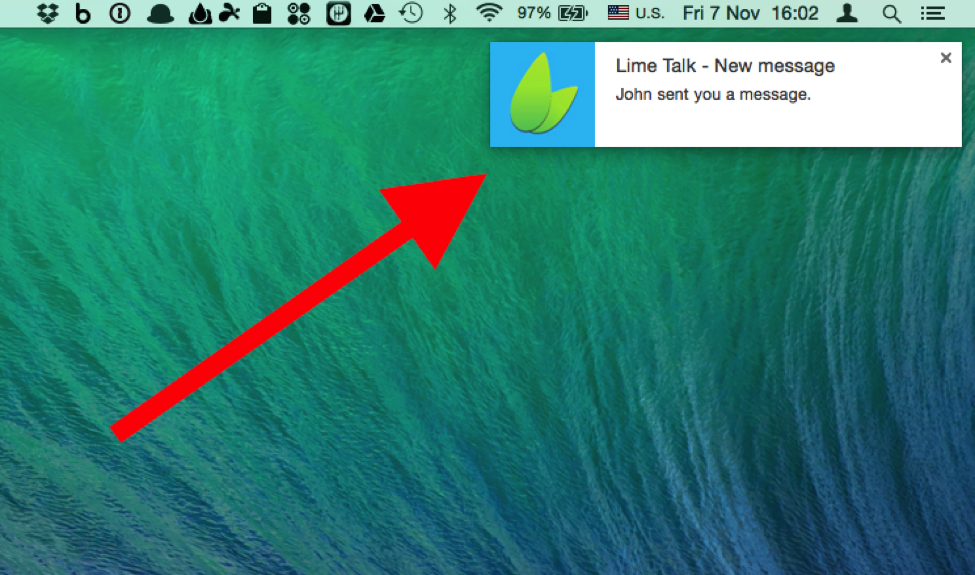
Świetną sprawą w powiadomieniach na pulpicie jest to, że pojawiają się tylko kiedy nie masz okna przeglądarki ze strefą klienta przed sobą. Jedyne co musisz zrobić, to mieć otwartą strefę klienta w jednej z zakładek przeglądarki, ale może ona być zminimalizowana.
Powiadomienia na pulpicie muszą być aktywowane w każdej przeglądarce, w której korzystasz z Lime Talk. Z drugiej strony raz uruchomione będą dostępne dla wszystkich użytkowników Lime Talk w tej przeglądarce. Powiadomienia na pulpicie działają w Firefox 22+, Chrome 5+, Edge 14+, Safari 6+, Opera 25+ i wszystkich innych nowoczesnych przeglądarkach. Niestety nie działają w Internet Explorer.
Jeśli wcześniej zablokowałeś je w ustawieniach pulpitu, będziesz musiał zezwolić na nie w swoich ustawieniach przeglądarki.
Firefox
Chrome
Safari